【Apple Music】iPhone、iPod touchで好ましい音に変えるには?
iPhoneのハイレゾ化をしてみたもののストレージがすぐにいっぱいに。
思いのほか容量(ようりょう)を食う事に気づいてしまい、容量を食わないApple Musicで好ましい音に変える事ができれば……。
そんなヒントになればと思い参考情報を紹介します。
ハイレゾと従来の音源の容量の違い

https://pixabay.com
散々ハイレゾの記事を書いておきながら今さらとは思うのですが、私自身も今になって愛用のiPod touchのストレージが32GBではハイレゾはキツイと思い始めました。
私の現状(げんじょう)は以下のとおりです。
- ミュージックアプリ:5GB(690曲)
- moraアプリ(ハイレゾ):2.7GB(16曲)
- その他アプリや写真など:16GB
- 空き容量:8GB
もしこれが16GBモデルだったら何かを諦めなければ成り立たなくなります。
私のiPod touchは音楽用に特化した使い方ですが、iPhoneだと音楽以外の用途もあるのでさらに厳しくなると思います。
このままハイレゾ音源をダウンロード購入していくとあっという間に空き容量を食いつぶしてしまいます。
パソコンの感覚でストレージ容量を考えていると、気が付いたらストレージがいっぱいになって、さて何を削除するかと悩まなければならなくなります。
Apple Musicの効用
音質的にはハイレゾには及びませんが、ストリーミング再生が可能なのでiPhoneのストレージを食わずにライブラリーを増やせます。
もちろんダウンロードしてデバイス側に置くことで通信費などを節約することもできますが、それはよく聴く曲やアルバムに絞れば良いと思います。
従来の曲もiCloudに置けばストレージを節約できますが、あえてデバイス側に置いているのは、さほど容量を食わないのと、DTMなどの音楽アプリで使うにはデバイス側に置いておかなければならないという私の個人的な事情もあります。
CDのリッピングはアップルロスレスなので音質はCDと同等です。
容量はiTunesからダウンロード購入した音源の3倍は食いますが、それでも上記のとおり32GBのiPod touchでも楽に運用ができます。
ということで、今回はApple Musicの音を自分の好みの音に変えるには?
というテーマで考えてみたいと思います。
もっとも、音質はソース音源以上には良くできません。
あくまで主観的に好ましい音にできないか?
という観点で考えます。
「ミュージック」アプリを考える
iPhoneに標準で備わっている「ミュージック」アプリですが、2つの特徴があります。
- Apple Musicを再生できる
- 設定アプリの「ミュージック」のイコライザーが使える
実は「ミュージック」アプリ以外でApple Musicを再生できる他のアプリ(AppStoreからダウンロード)が無いか探しました。
結論としてはありました。
私が知る限りでは「Ecoute」と「ThumbJam」の2つです。
ThumbJamは演奏が主体のアプリなのでここでは除外します。
Ecouteはサウンドエンジンなどを「ミュージック」アプリと共用しているので上記の特徴もそのまま継承しています。
イコライザーはiOSの機能だから他のアプリも共通的に使えると思いがちですが、私が確認した限りでは、Ecoute以外の他のアプリでは効果がありませんでした。
iOS 10になってから一時的にイコライザーが効かなくなった時期がありましたが、現在は元に戻って効くようになっています。
現在のiOSバージョンは10.0.2です。
Ecouteとは?
「エクート」と読みます。
アプリの価格は現在120円です。
詳細については以下の記事を参考にしてください。
ただし、最近になってサムネイルのグリッド表示が3列から2列に減りました。
この記事のトップのアイキャッチ画像をご覧ください。
このために一覧性は悪くなりましたが、アートワークが大きくなったので画面の美しさは増しました。
実用性かルックスかですが、切り替えられるようにしてほしいですね。
Ecouteの設定は設定アプリの「Ecoute」内で行います。
かなり多くの設定ができますが、英語でわかりにくいので上記の記事などを参考にしてください。
Apple MusicやDRM付きのiTunesからダウンロード購入した音源が再生できる唯一(?
)の「ミュージック」アプリ以外のプレーヤーアプリです。
曲を探して演奏することに関しては「ミュージック」アプリより使いやすいしルックスも良いですが、管理に関しては「ミュージック」アプリの方が効率的です。
そこで、私は両方とも立ち上げておいて、普段はEcouteをメインで使い、管理的な面倒な操作は「ミュージック」アプリでやります。
さらに、2つのアプリで別のアーティストやアルバムを開いておいて、タスクスイッチ(ホームボタンの2回押し)で切り替えるような使い方もしています。
自分の好ましい音に変えるには?
音質を自分好みに変える操作は両者とも共通で、設定アプリの「ミュージック」内のイコライザーで設定します。
他のプレーヤーアプリはこのイコライザーが使えない代わりにアプリ内に音質調整機能を内蔵しているものがあります。
HF Playerが代表例です。
しかし、この音質調整機能を使いたくてもApple MusicやDRM付きの音源はHF Playerなどでは再生できないので、今回のテーマに沿うとApple Musicが再生できる「ミュージック」アプリかEcouteで使える音質調整機能を使うしかありません。
上記のイコライザーで、例えばグラフィックイコライザーのような周波数特性を変える音質調整機能と同等のことができるので、機能的には十分だと思います。
イコライザー以外の方法はあるのか調べてみましたが、音質調整アプリはその中にプレーヤー機能を内蔵していて、そこで演奏する音に対してしか効果が付けられません。
しかもHF Playerなどと同様にApple Musicは再生できません。
どうしてもグラフィックイコライザーでApple Musicの音質を調整したい場合は、私が使っている方法としてはJBLのノイズキャンセリングイヤフォン「REFLECT AWARE」(Amazon: 19,224円 2016/10/17)に付属の専用アプリを使います。
ノイキャンの設定がメインですが、効きの良いグラフィックイコライザーも使えます。
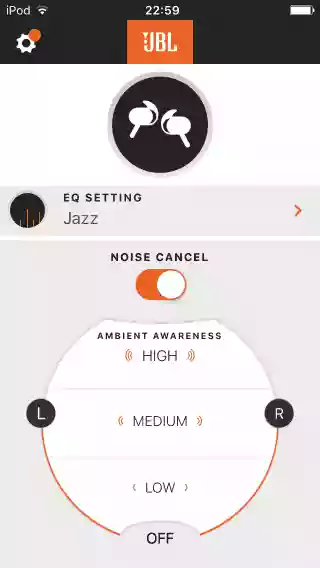
http://otomono-blog.com
「EQ SETTING」をタップします。
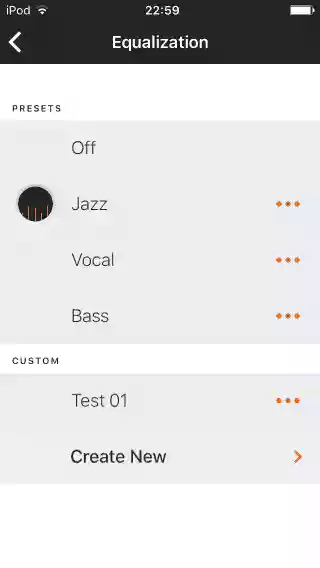
http://otomono-blog.com
「Test 01」をタップします。
音の変化がわかるように極端な設定ですが、イヤフォン側のDSPで処理しているせいか効きは良いです。
とは言っても、グラフィックイコライザーのためだけに2万円払うことはあり得ないので、JBLの音をノイズキャンセリングの静寂の中で聴きたいというニーズがあれば、この方法は簡単でクオリティーの高い音質が得られると思います。
JBLの音は一言で言うと「生々しい音」です。
音質は入口で決まるか出口で決まるか?
絶対的な音質は入口であるソース音源で決まると思います。
ですからハイレゾ化が必要なわけですが、多くの人はApple Musicの音質で満足しています。
私も若い頃にはアナログレコードでジャズやクラシックの生演奏を目を閉じて全身全霊で聴いていたものですが、今はK-POPをイヤフォンでBGM的に聴きながらパソコンで作業しています。
つまりライフスタイルに応じた音楽の聴き方があるので、一概にハイレゾでなければ音が悪いとか言えるわけではありません。
むしろ、BGM的に心地よく聴ければ良いのであればApple Musicの方が経済的で便利です。
そういう前提で考えると、実質的には音質は音の出口で決まると言って良いと思います。
それはイヤフォンやヘッドフォンやスピーカーですが、今回はiPhoneでApple Musicを聴くことに絞るので、イヤフォンで聴く場合について考えたいと思います。
iPhoneに付属のイヤフォンからハイレゾ対応のイヤフォンまでを同じハイレゾソース音源で再生して録音した音を聴くことができる記事は以下です。
【ハイレゾ】イヤフォンの音をハイレゾ録音して聴き比べてみた?
!
これを聴くとハイレゾとApple Musicの音質の違いとは比較にならないほどイヤフォンの違いによる音質の違いは大きいです。
つまり、自分の感覚に合った音質のイヤフォンに出会えれば、Apple Musicの音質でも十分な満足度が得られると思います。
その時の比較基準はApple純正のiPhoneに付属のイヤフォンが良いと思います。
【国内正規品】JBL REFLECT MINI カナル型スポーツイヤホン 小型軽量デザイン リモコン・マイク付 ブラック JBLREFMINIBLK
まとめ
Apple Musicからダウンロードした曲をHF PlayerやSonic Max Proなどの音質調整機能付きプレーヤーアプリでも聴けるようにするにはDRMというアップルのコピープロテクトを解除すれば可能になります。
以下の記事を参考にしてください。
【DJ Rig FREE】無料のDJアプリでApple Musicの曲を使えるようにするには?
!
DRMの解除は今のところiOSデバイス上ではできないので、パソコンソフトでやることになりますが、私は個人的には単に音楽を聴くだけであれば必要性は感じていません。
DTMなどの音楽ソフトに取り込んで曲作りに使うなどの用途であれば使う価値はあると思います。
結論的には自分の好みに合ったイヤフォンを見つけるのが先決だと思います。
好みは人それぞれなので、これがベストという紹介はできませんが、私の好みから言うと、上記の「JBL REFLECT MINI」(Amazon: 2,672円 2016/10/17)をおススメします。
ワイヤレスが必要なら「JBL REFLECT MINI BT」(Amazon: 10,670円 2016/10/17)もありますが、Bluetoothイヤフォンにしては少々割高なので、有線の方で先ずは音質や使い勝手を試して気に入ったらBTにするのが良いと思います。

http://otomono-blog.com
【Lightningコネクタ直結】JBLノイキャンイヤフォンをハイレゾ音源で聴いてみると?
!
ではでは、きらやん